
Spotify ist ein Musik-Streaming-Dienst mit einem Katalog von über 100 Millionen Songs. Manchmal entsprechen einige Songs jedoch nicht unserem Musikgeschmack. Daher möchten wir diese möglicherweise ausblenden. Aber was ist, wenn Sie Ihre Meinung plötzlich ändern und diese wieder einblenden möchten? Glücklicherweise ist es einfach, nicht abspielbare Songs auf Spotify. Erfahren Sie mehr über wie man ein Lied sichtbar macht auf Spotify sowohl auf Ihrem Desktop als auch auf Ihrem Mobilgerät.
Inhaltsverzeichnis Teil 1. Ein Lied einblenden auf Spotify auf Android/iPhoneTeil 2. Bonus: Laden Sie Ihren Favoriten herunter Spotify Songs ohne PremiumTeil 3. FAQs zum Ausblenden und Einblenden von Songs auf SpotifyTeil 4. Zusammenfassung
SpotifyDie Funktion „Ausblenden“ von kann sowohl hilfreich als auch knifflig sein. Sie ist großartig, um Ihre Musikliste aufzuräumen, aber wenn Sie die Songs ausblenden, können Sie sie nicht mehr abspielen. Aber keine Sorge, wir zeigen Ihnen, wie Sie einen Song auf Spotify. Das Lied kann erst wieder angehört werden, wenn Sie es wieder sichtbar machen.
Einblenden eines Songs auf Spotify ist ein Kinderspiel, egal ob Sie ein freier oder Premium Benutzer. Es ist jedoch wichtig zu beachten, dass Sie die Möglichkeit haben, Songs auf dem Handy zu verbergen oder einzublenden Spotify nur in der Anwendung. Sie können dies nicht in der Desktop-App und im Webplayer tun. Außerdem können Sie nur Songs ausblenden, die sich in Wiedergabelisten befinden, die nicht Ihre eigenen sind, oder in Alben. Andernfalls wird die Schaltfläche „Diesen Song ausblenden“ nicht angezeigt.
So können Sie ein Lied wieder einblenden auf Spotify auf Android/iPhone:
Schritt 1. Öffnen Sie den Microsoft Store auf Ihrem Windows-PC. Spotify App auf Ihrem Android/iPhone. Gehen Sie zu Ihrem Profil. Tippen Sie auf „Einstellungen und Datenschutz“.
Schritt 2. Navigieren Sie als Nächstes zum Abschnitt „Wiedergabe“ und aktivieren Sie die Option „Nicht abspielbare Songs ausblenden“.
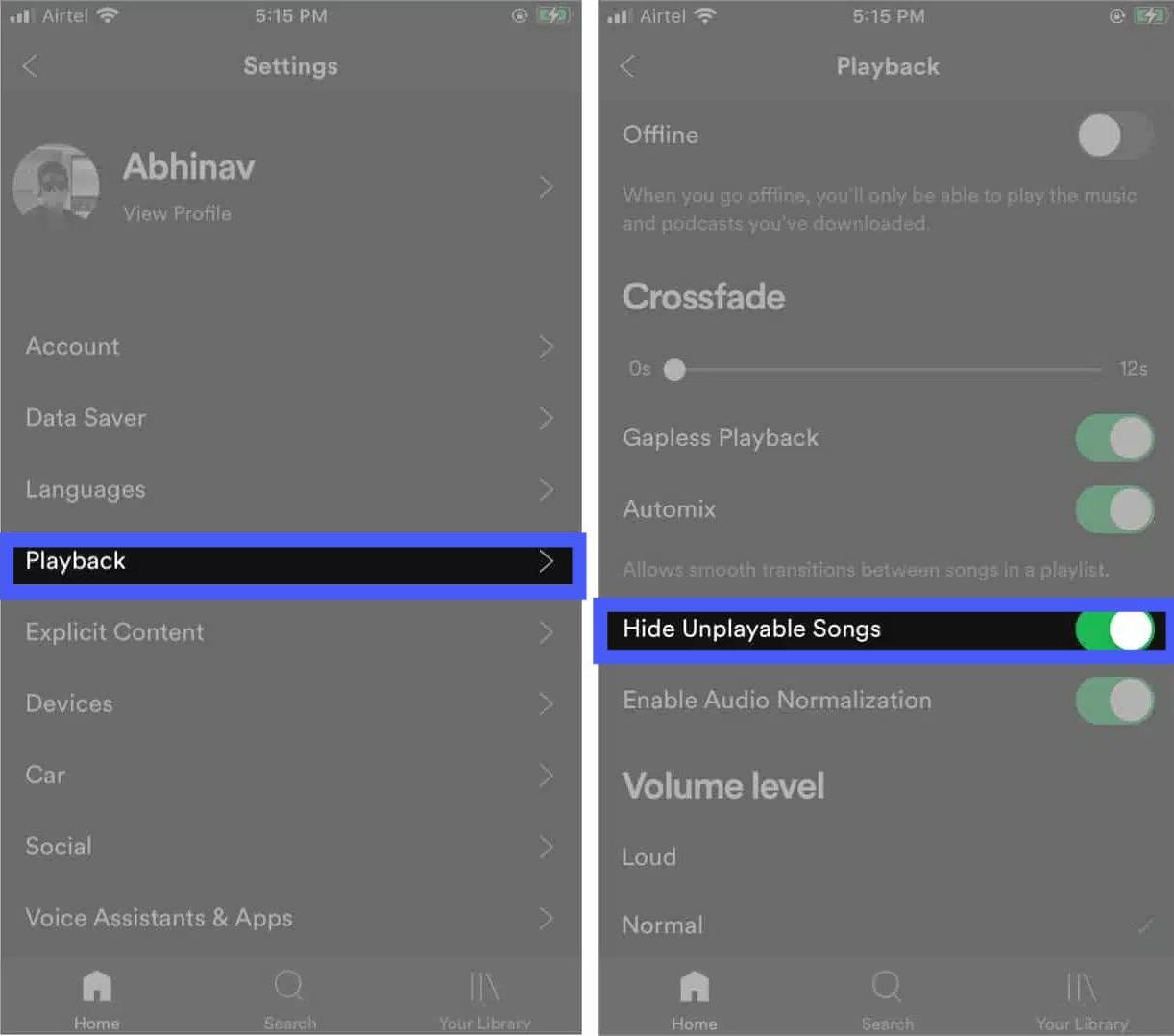
Schritt 3. Gehen Sie zur Playlist oder zum Album des Songs, den Sie ausgeblendet haben.
Schritt 4. So zeigen Sie ein Lied an Spotify? Tippen Sie auf die drei Punkte neben dem ausgeblendeten Song, den Sie sichtbar machen möchten. Wenn das Dropdown-Menü angezeigt wird, tippen Sie auf die rote Schaltfläche „Ausgeblendet“, um Ihren Song sichtbar zu machen.
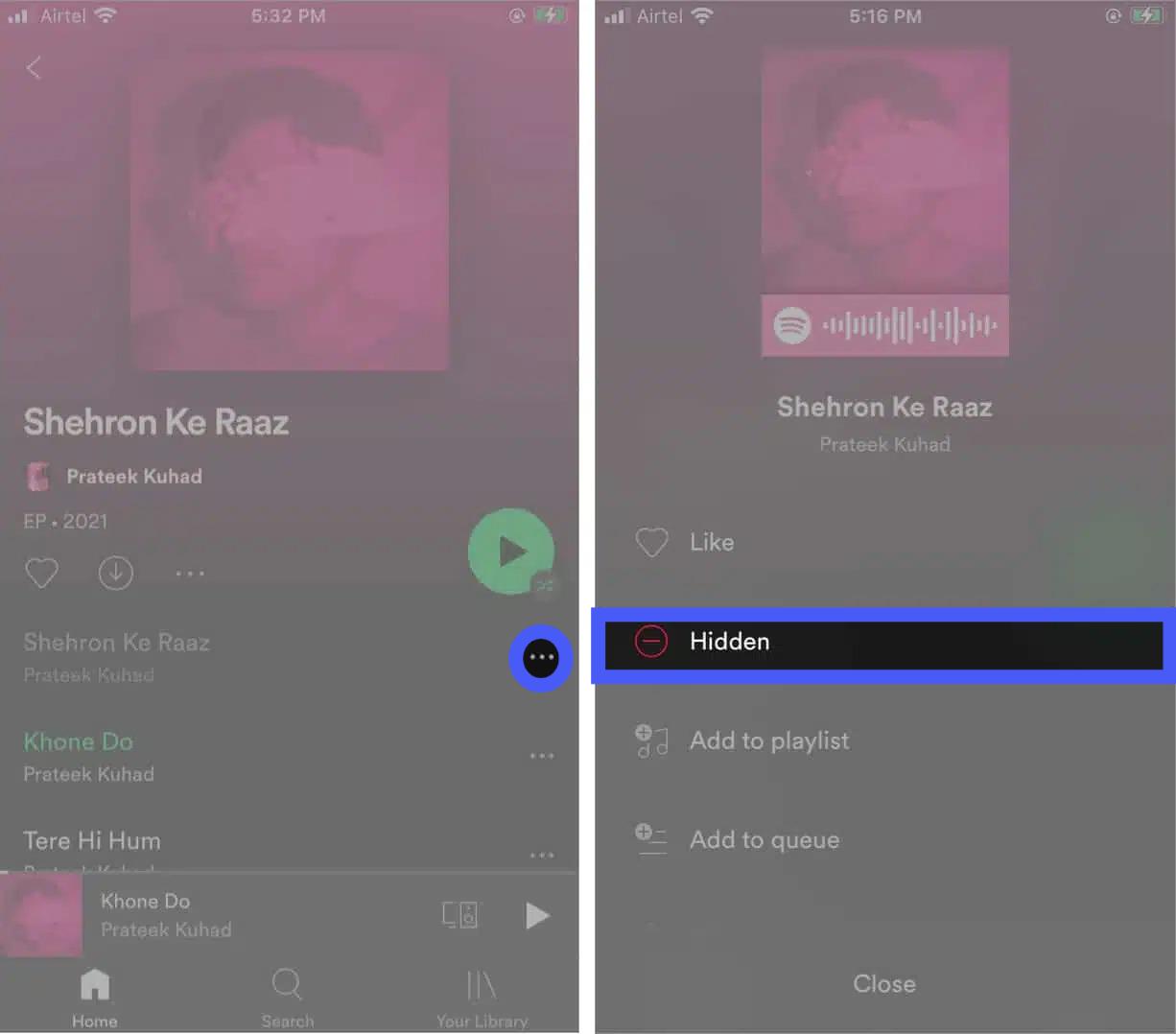
Anschließend kann der wiederhergestellte Song sofort von Ihrer Playlist/Ihrem Album abgespielt werden.
Lernen, wie man einen Song einblendet Spotify Alben und Playlists ist unglaublich nützlich, wenn Sie keine guten Songs verpassen. Aber Sie können derzeit nicht die Spotify Web-Player oder Desktop-App zum Ausblenden oder Einblenden von Songs. Was Sie über die DumpMedia Spotify Music Converterist jedoch, laden Sie Ihre Lieblings Spotify Songs auf Ihrem Computer und hören Sie sie offline, ohne Songs, die Ihnen nicht gefallen, verbergen zu müssen.
Ob du hast Spotify Premium oder nicht, DumpMedia Spotify Music Converter kann Ihnen helfen, das OGG-Format zu konvertieren Spotify Lieder zu DRM-frei MP3, M4A, WAV, FLAC, AIFF, AAC und ALAC ohne Qualitätsverlust. So können Sie sie einfach als sichere Backups verwalten oder zuhören Spotify Musik offline mit jedem beliebigen Mediengerät, das Sie besitzen, ohne dass ein Premium-Abonnement erforderlich ist. Darüber hinaus bleiben wichtige ID3-Tags und die ursprüngliche Audioqualität erhalten, wodurch Ihre Spotify Hochwertiges Streaming-Erlebnis in der bestmöglichen Audioqualität.
🏆Weitere erstaunliche Funktionen von DumpMedia Spotify Music Converter:
So behalten Sie Ihre Lieblingssongs bei DumpMedia Spotify Music Converter? Die Schritte sind normalerweise einfach, Sie müssen nur das Programm auf Ihren Computer herunterladen und die folgenden Anweisungen befolgen.
Schritt 1. Laden Sie DumpMedia Spotify Music Converter auf Ihren Mac/PC. Starten Sie es und Sie sehen die Benutzeroberfläche. Verwenden Sie Ihre Spotify Premium-/Gratis-Konto zum Anmelden.
Kostenlos herunterladen Kostenlos herunterladen
Schritt 2. Nach dem Aufrufen des integrierten Spotify Webplayer auf DumpMedia, können Sie direkt nach den Songs suchen, die Ihnen gefallen, sie per Drag & Drop auf die Schaltfläche „+“ ziehen und sie der Konvertierungsliste hinzufügen.

Schritt 3. Wählen Sie ein zu verwendendes Ausgabeformat. Andere verbleibende Ausgabeparametereinstellungen können ebenfalls nach Bedarf geändert werden.

Schritt 4. Klicken Sie auf die Schaltfläche „Konvertieren“, um den Konvertierungsvorgang zu starten. DumpMedia Spotify Music Converter werde das schnell umwandeln Spotify Songs in das von Ihnen gewählte Ausgabeformat umwandeln und an dem von Ihnen angegebenen Ort auf Ihrem Computer speichern.

Die Schritte zum Einblenden eines Songs auf Spotify sind einfach. Aber manchmal kann es dennoch zu Problemen mit der Funktion „Ausblenden“ und „Einblenden“ kommen. Nachfolgend finden Sie die FAQs, die Ihnen hilfreich sein sollten.
Nachdem Sie ein Lied ausgeblendet haben auf Spotify, wird das Lied grau. Sie können es nicht mehr abspielen, indem Sie wie üblich darauf tippen. Ein weiteres bemerkenswertes Merkmal des versteckten Liedes ist, dass Spotify wird es ab jetzt automatisch überspringen. Egal, welche Playlist es ist, sie wird einfach nicht abgespielt.
Verstecken Sie Ihre Spotify Playlist bedeutet, sie privat statt unspielbar zu machen. Wenn die Playlist privat ist, ist sie nur für Sie zugänglich. Selbst wenn jemand Ihre Playlist in der Vergangenheit geliked hat, kann er sie nicht mehr finden.
Und so wird ein Song wieder eingeblendet auf Spotify und bringen Sie die Musiktitel zurück, für die Sie Ihre Meinung geändert haben. Wenn Sie jedoch nur Musik hören möchten, die Ihnen gefällt, können Sie versuchen, DumpMedia Spotify Music Converter. Damit können Sie Songs herunterladen von Spotify um Ihre Lieblingssongs auf jedem Gerät abzuspielen, auch ohne Spotify Premium. Genießen Sie die Vorteile der Musik und lassen Sie sie Ihr Leben auf unerwartete Weise bereichern.
